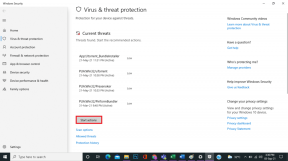사람들이 FileStork를 사용하여 Dropbox로 직접 파일을 보내도록 하는 방법
잡집 / / February 17, 2022
드롭 박스 훌륭한 '사회적' 방법입니다 대용량 파일 공유 클라우드를 통해. 그러나 Dropbox가 완전히 클라우드에 있는 것은 아닙니다. 데스크탑에 상주하고 허용되는 경우 시스템과 함께 부팅되는 작은 앱이 있습니다.
개인적으로, 나는 일회성 교환을 위해 새로운 소프트웨어를 설치하는 것을 싫어합니다. 또는 단지 무리가 그것을 사용하기 때문입니다. Dropbox에 대해 같은 생각을 하는 사람들(저의 가족도 일부)이 있는 것 같습니다. 예를 들어, 제 동생은 저대역폭 연결을 사용하고 있는데 지금은 대용량 파일 업로드에 Dropbox를 사용할 이유가 없다고 생각합니다.
파일스토크 그를 위한 솔루션처럼 들립니다. FileStork를 사용하면 형이 Dropbox를 설치할 필요 없이 나에게 파일을 보내달라고 요청할 수 있습니다. 그는 할 필요가 없습니다 폴더 공유 그의 시스템에. Dropbox가 종료된 후에도 FileStork를 사용하는 프로세스는 매우 간단합니다.
1. FileStork를 통해 Dropbox 계정에 연결하고 앱이 Dropbox 계정에 액세스할 수 있도록 승인하세요.
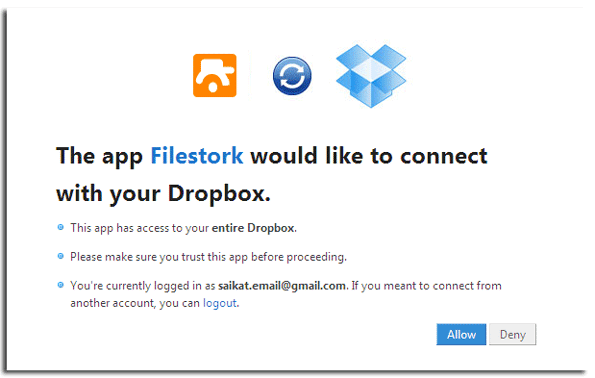
2. 원하는 수신자에 대한 요청을 생성합니다. 이 요청은 일회성이며 각 수신자가 파일을 업로드한 후 자동으로 만료됩니다. 당신은 또한 보호 암호를 만들 수 있습니다 독립형 요청 장기간에 걸친 지속적인 교환을 위해 만료되지 않습니다.

3. 업로드된 파일이 들어갈 폴더 이름과 같은 매개변수를 정의할 수 있습니다. 허용되는 파일 형식; 파일이 도착하면 경고 알림. 거래소는 추가 보안 계층을 위해 암호로 보호될 수도 있습니다.
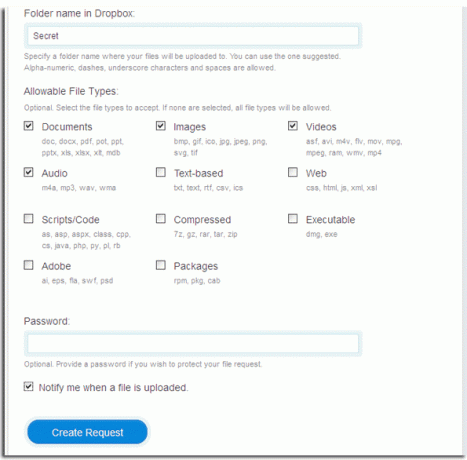
귀하의 요청은 이메일 메시지로 수신자에게 전송됩니다. 링크를 따라 FileStork에 액세스하여 등록과 같은 번거로움 없이 요청된 파일을 보낼 수 있습니다.
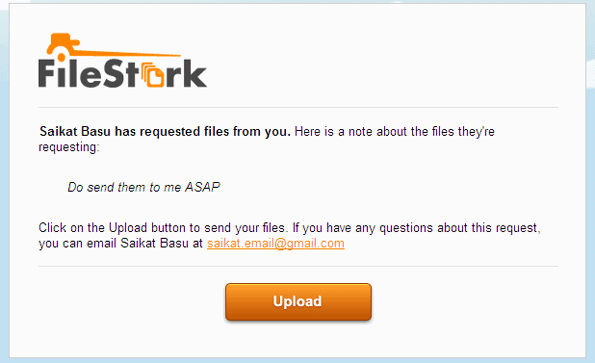
FileStork를 사용하면 수신자가 최대 75MB 크기의 파일을 보낼 수 있습니다. 일반적으로 차단되는 EXE 및 스크립트 파일을 보내는 추가 기능으로 이메일의 크기 제한을 확실히 능가합니다.
FileStork가 웹을 통해 일부 파일을 전송하도록 허용하시겠습니까?
2022년 2월 2일 최종 업데이트
위의 기사에는 Guiding Tech를 지원하는 제휴사 링크가 포함될 수 있습니다. 그러나 편집 무결성에는 영향을 미치지 않습니다. 내용은 편향되지 않고 정통합니다.